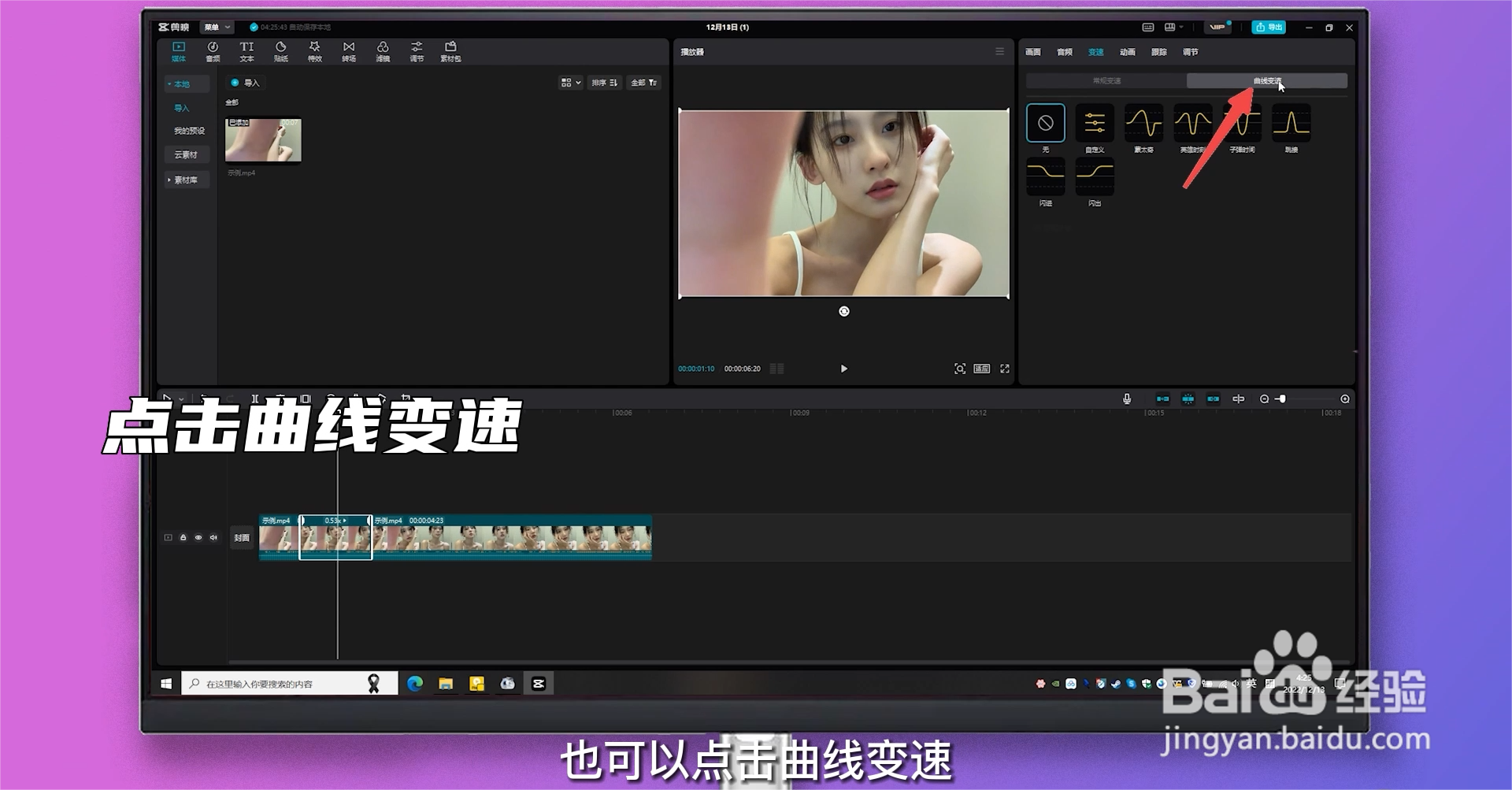拍完的视频怎么弄慢动作
1、点击编辑
在照片中打开慢动作模式拍摄的视频,点击页面上方的编辑。

2、调整慢动作
调整视频下方白色进度条中两条竖线的位置,其中密集的部分为正常速度,稀疏的部分为慢动作。

3、点击完成
调整后点击右下角的完成即可。

1、点击编辑
在相册中点击视频,点击页面下方居中的编辑。
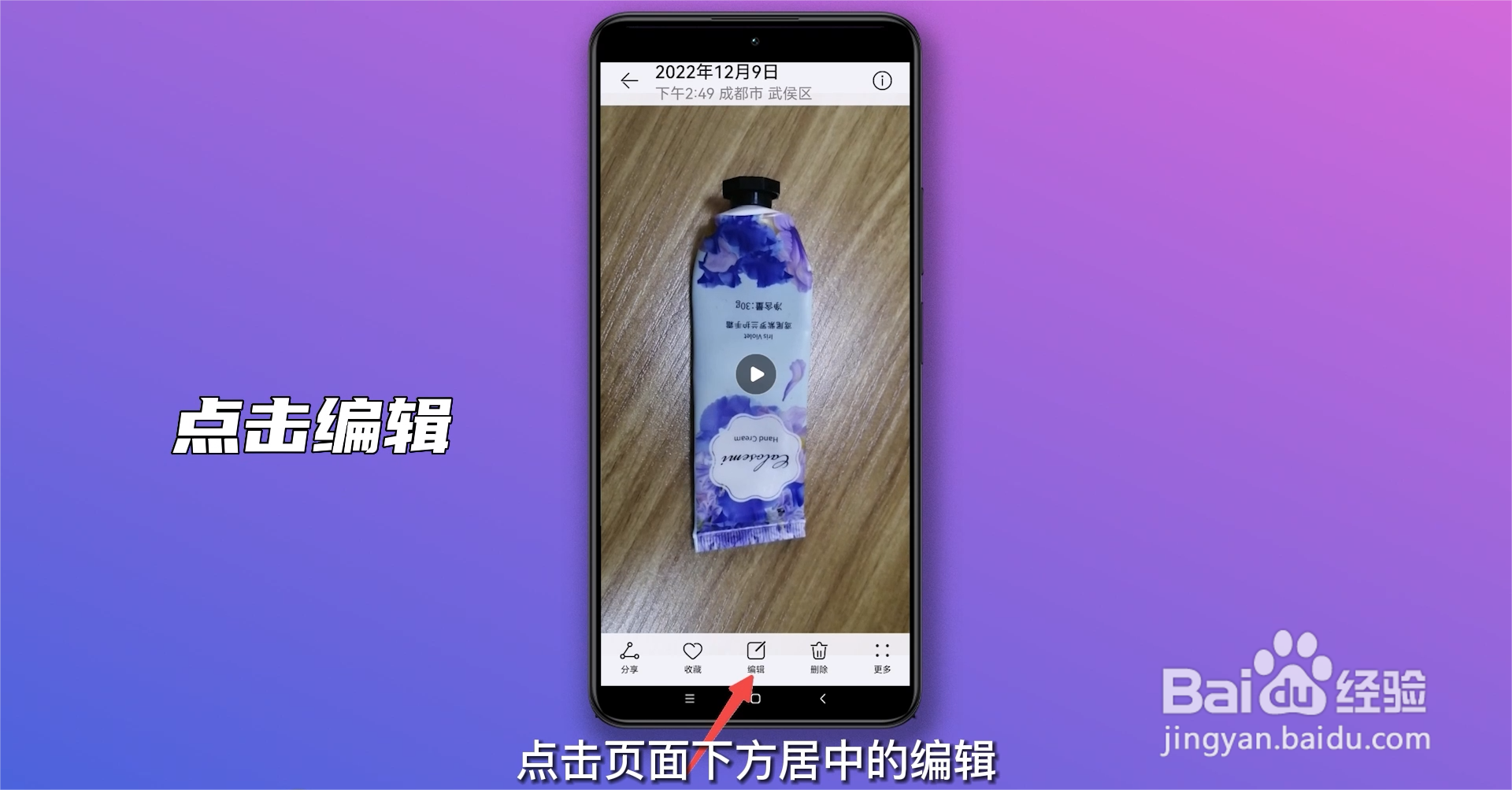
2、点击分割
点击分割,分割出需要制作慢动作的片段。
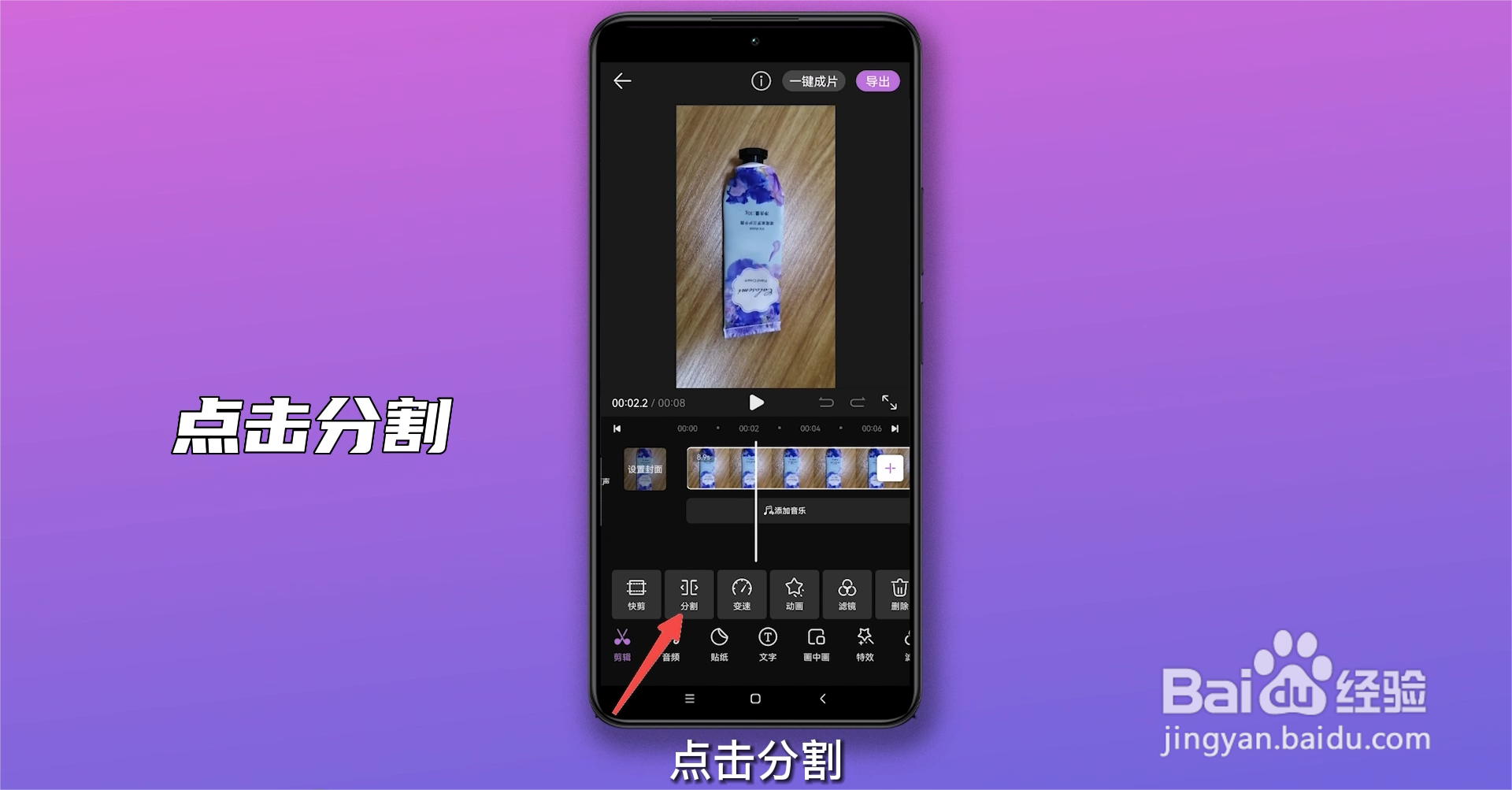
3、点击变速
选中该片段,点击下方的变速,调整速度小于1.0X,点击右上角的对号图标。

4、点击导出
点击右上角的导出,确认导出即可。
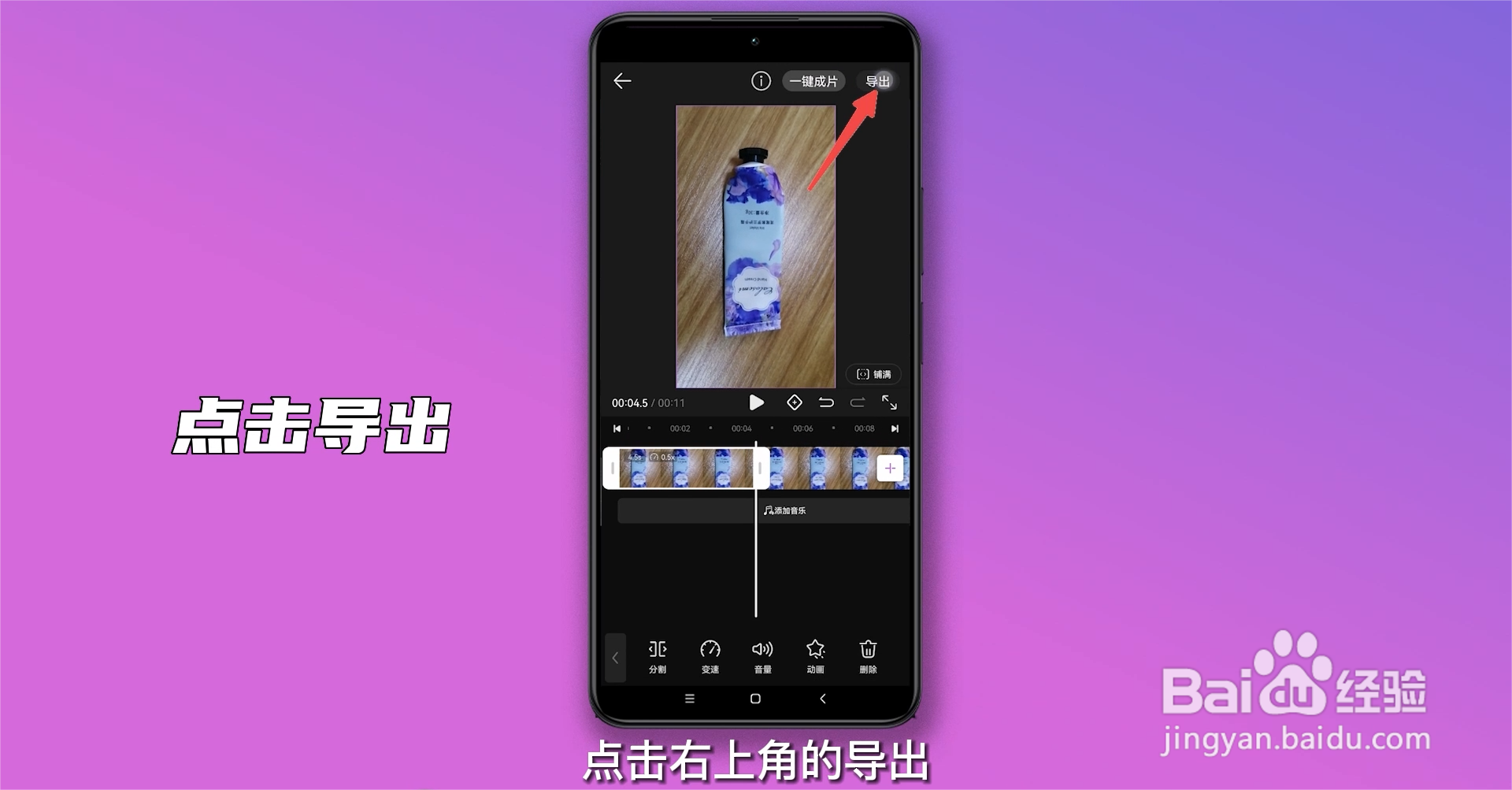
1、点击编辑
在相册中点击视频,点击页面下方居中的编辑。
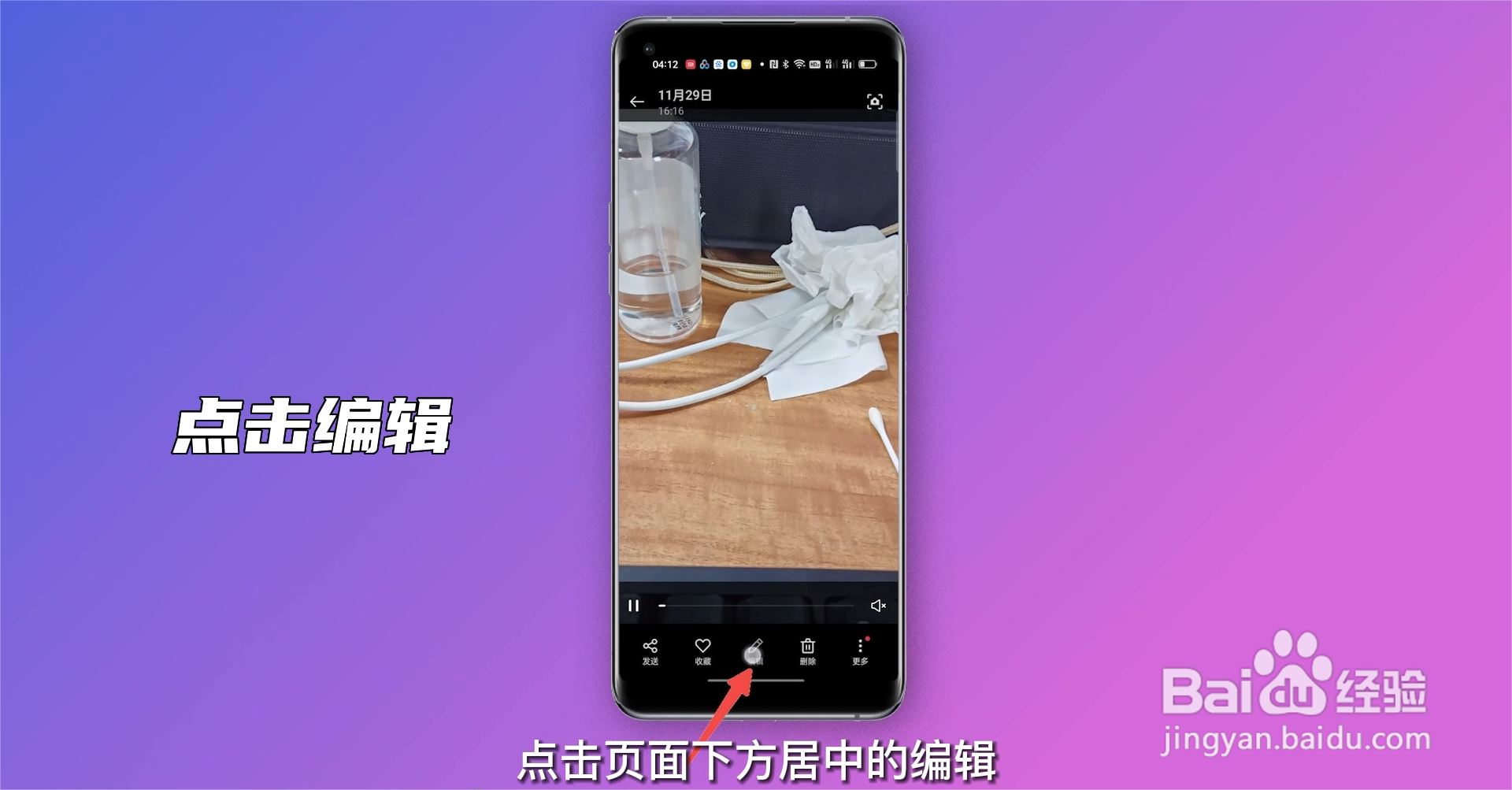
2、调整倍速
找到并点击倍速,在上方将视频倍速调整为0.5X或0.25X。

3、点击保存
设置完成后点击右下角的对号再点击保存即可。

1、点击编辑
在相册中打开慢动作模式拍摄的视频,点击页面下方的编辑,选择左下角的剪辑。

2、点击分割
点击下方的分割,分割出需要制作慢动作的片段。

3、点击变速
选中该片段,点击下方的变速,调整速度小于1.0X,点击调整右上角的对号图标。

4、点击导出
点击右上角的对号图标,再点击右上角的导出即可。
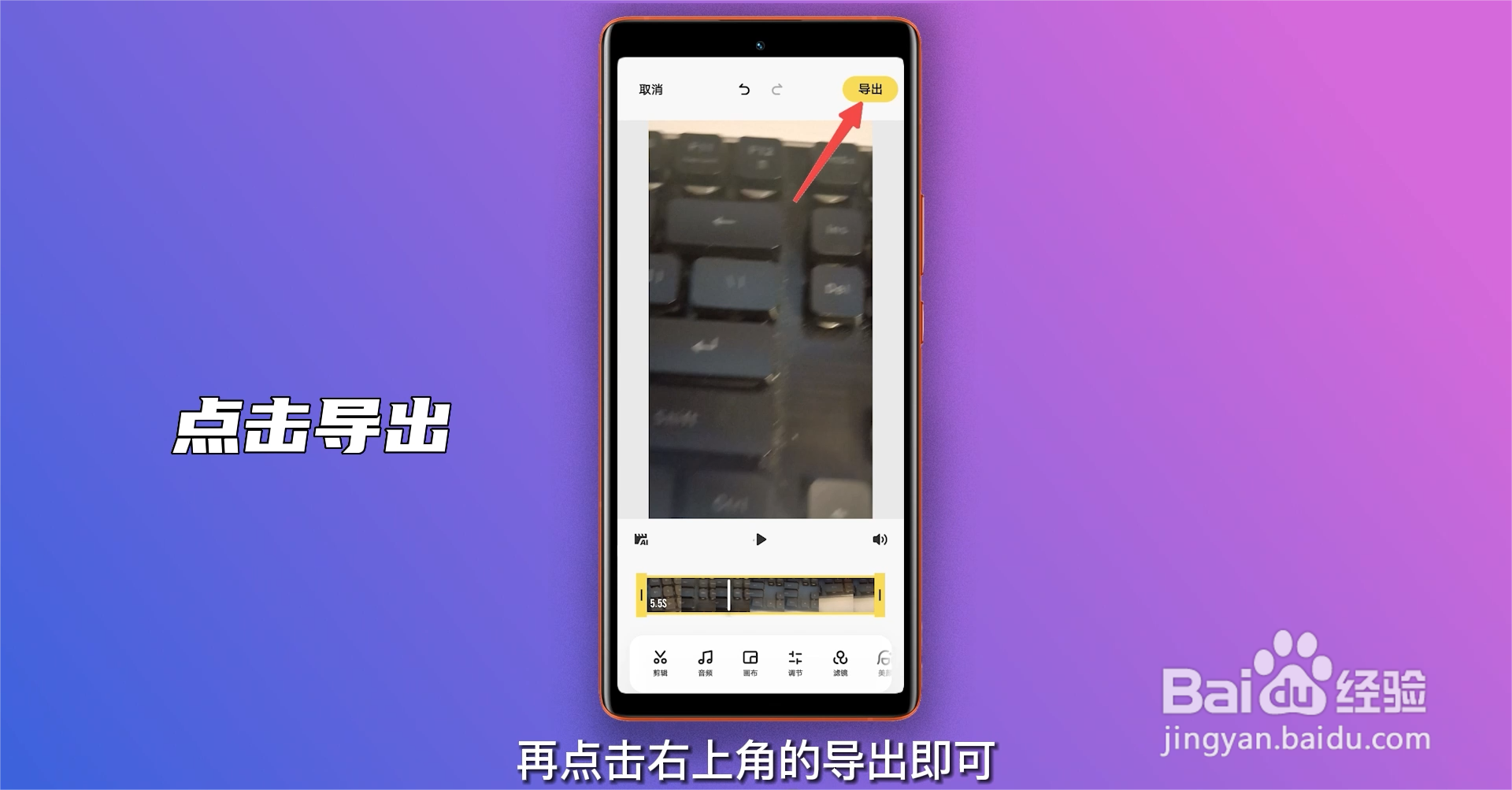
1、点击编辑
在相册中点击视频,点击页面下方的剪辑,进入视频编辑模式。
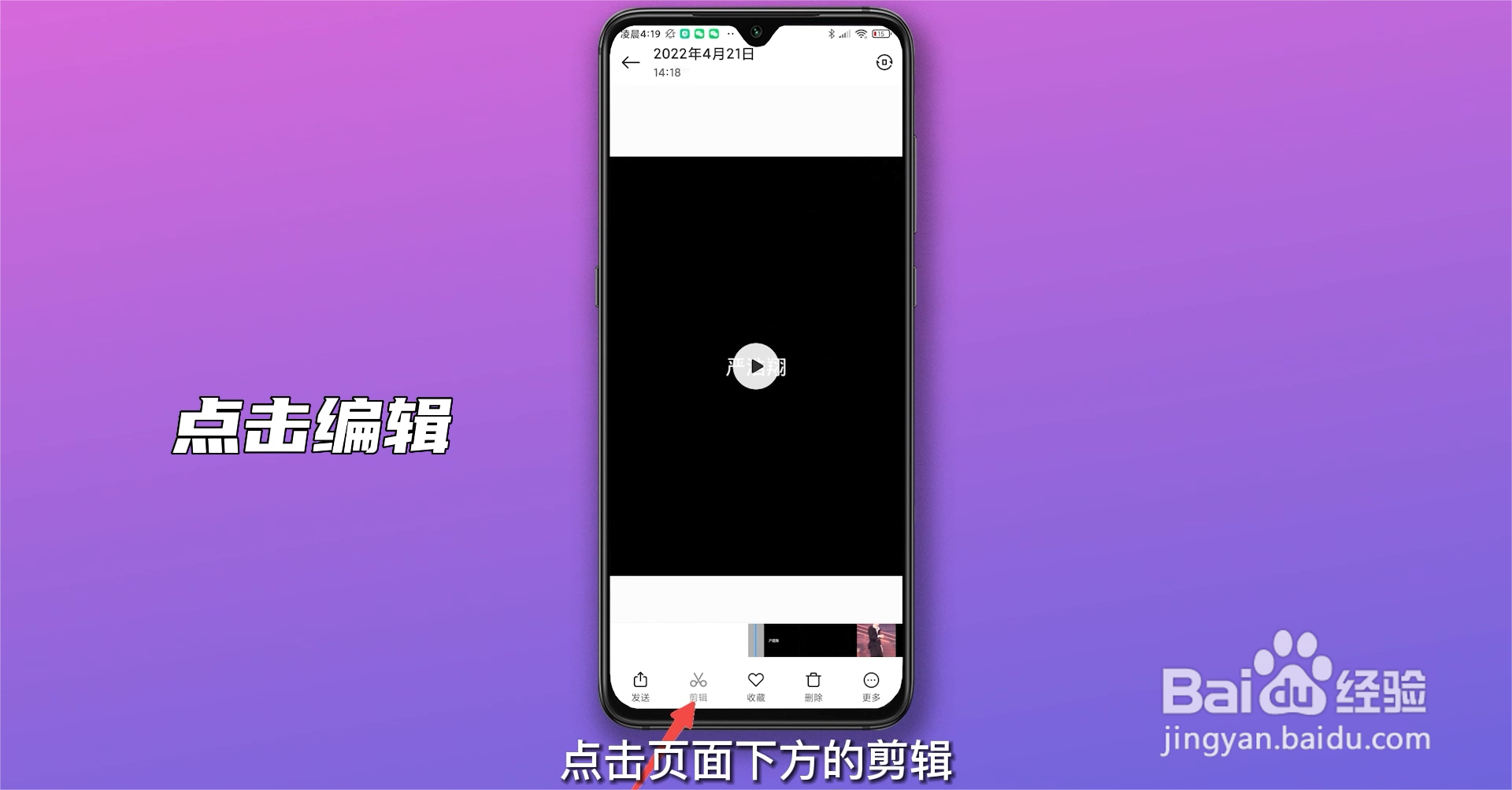
2、点击变速
点击时间右侧的变速图标,将视频倍速调整为0.5X或0.25X。

3、点击导出
点击右上角的保存,等待导出完成即可。

1、点击开始创作
这里以度咔为例,在首页点击上方的开始创作。
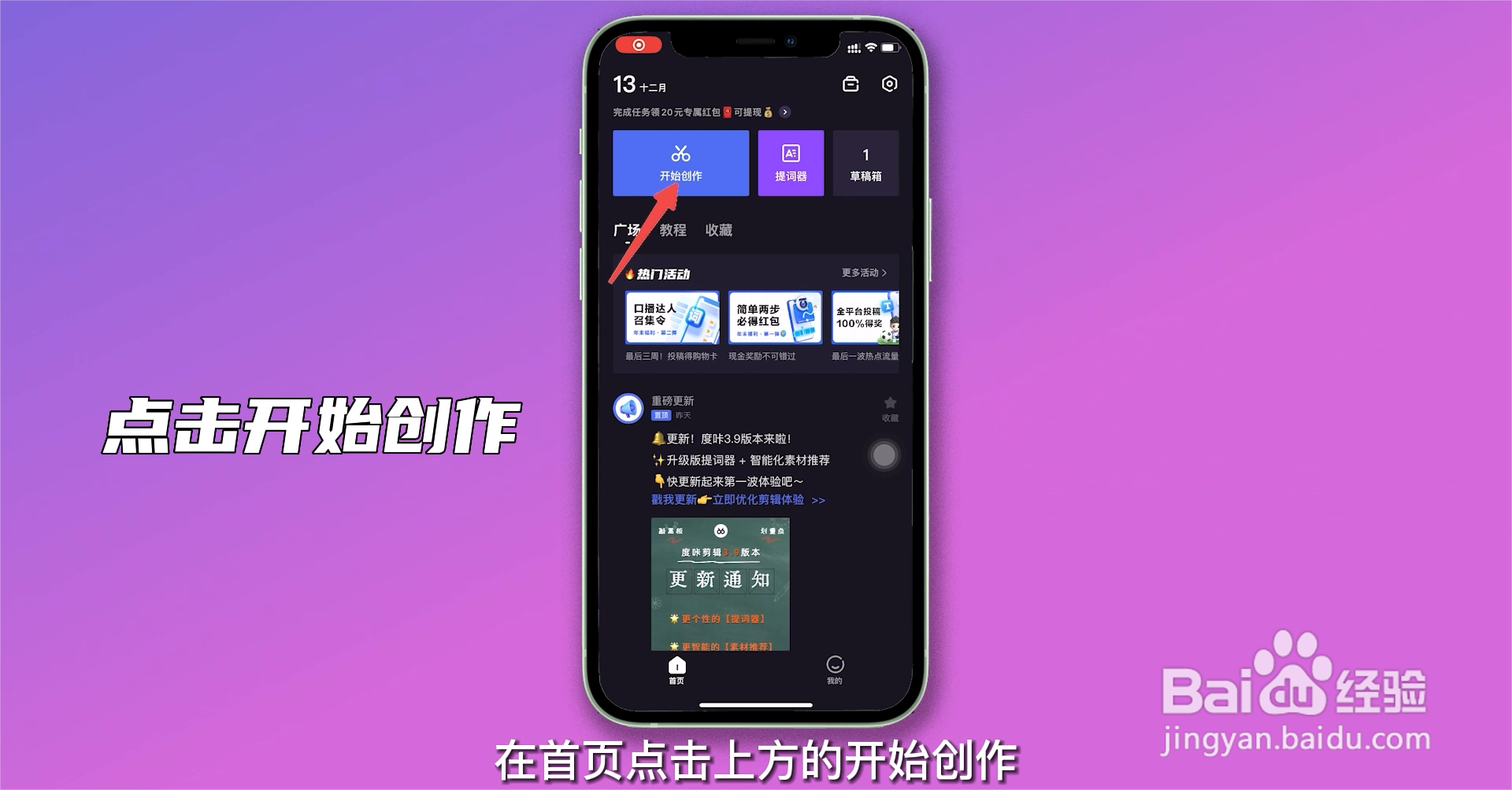
2、点击开始剪辑
选择需要慢动作的视频素材,点击下方的开始剪辑。
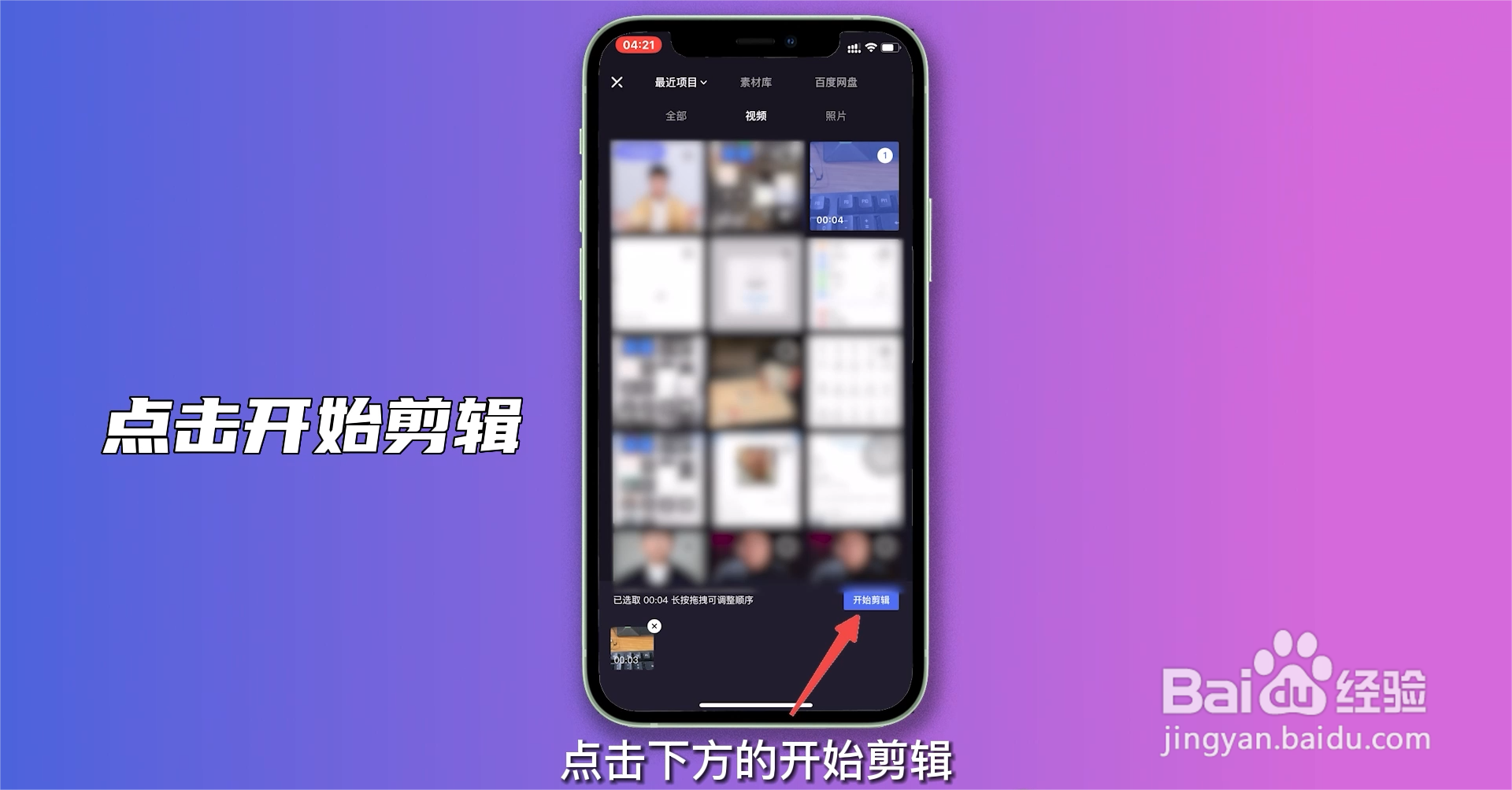
3、点击分割
点击下方的分割,分割出需要制作慢动作的片段。

4、点击变速
选中该片段,点击下方的变速,调整速度小于1.0X。
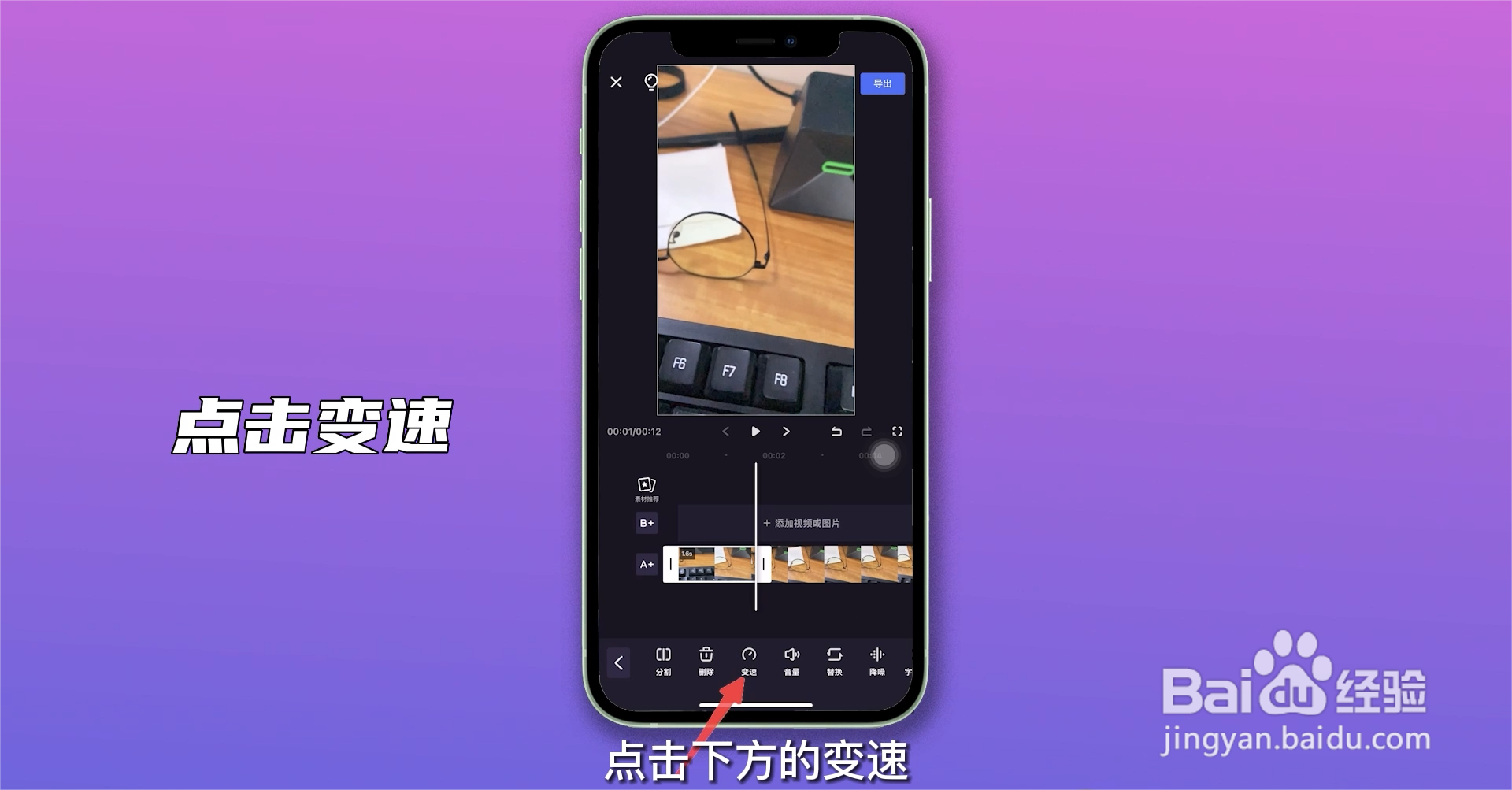
5、点击保存
设置完成后点击右下角的对号图标,再点击右上角的导出即可。
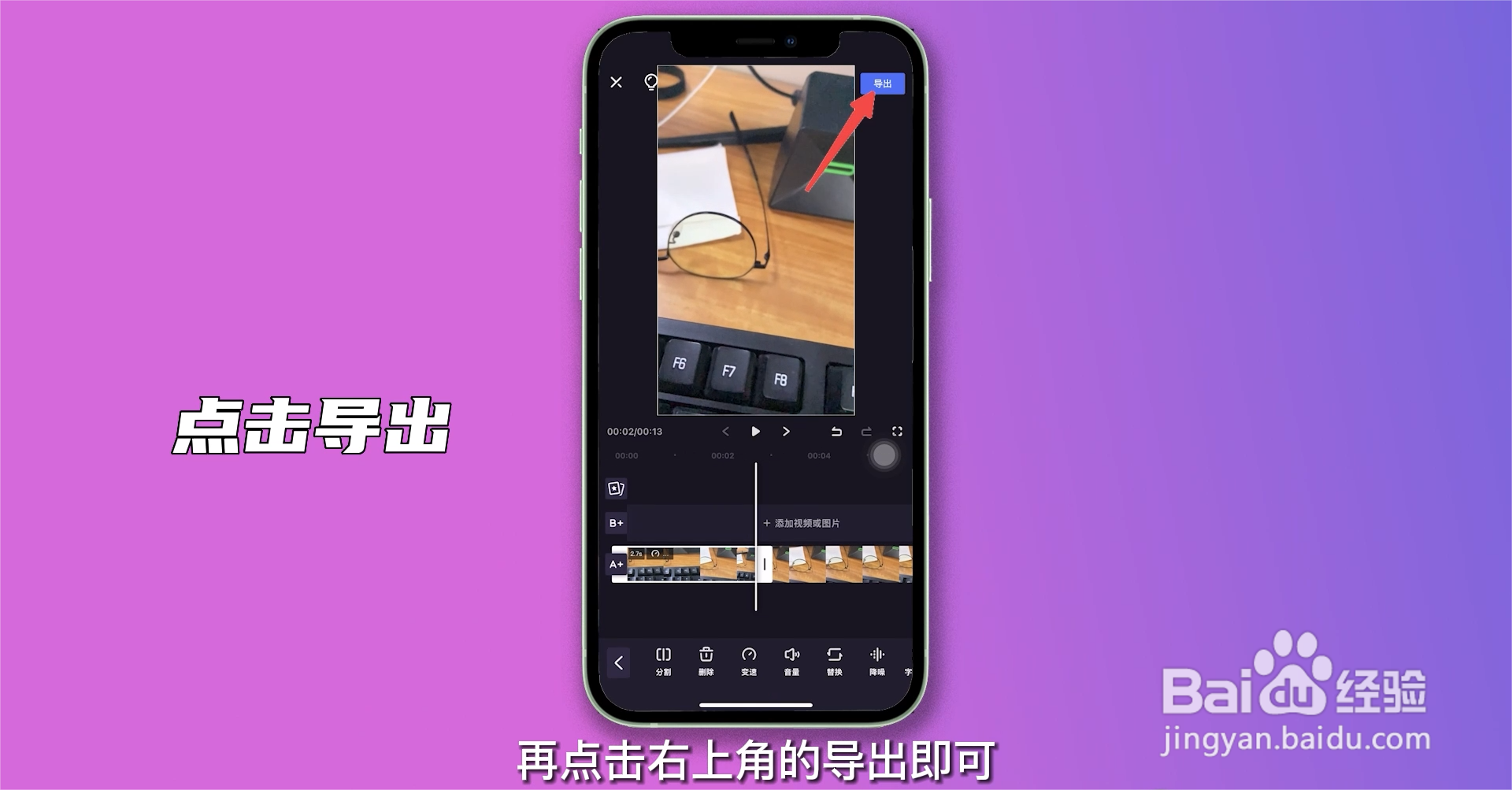
1、点击开始创作
这里以剪映为例,在剪映主页点击上方的开始创作。
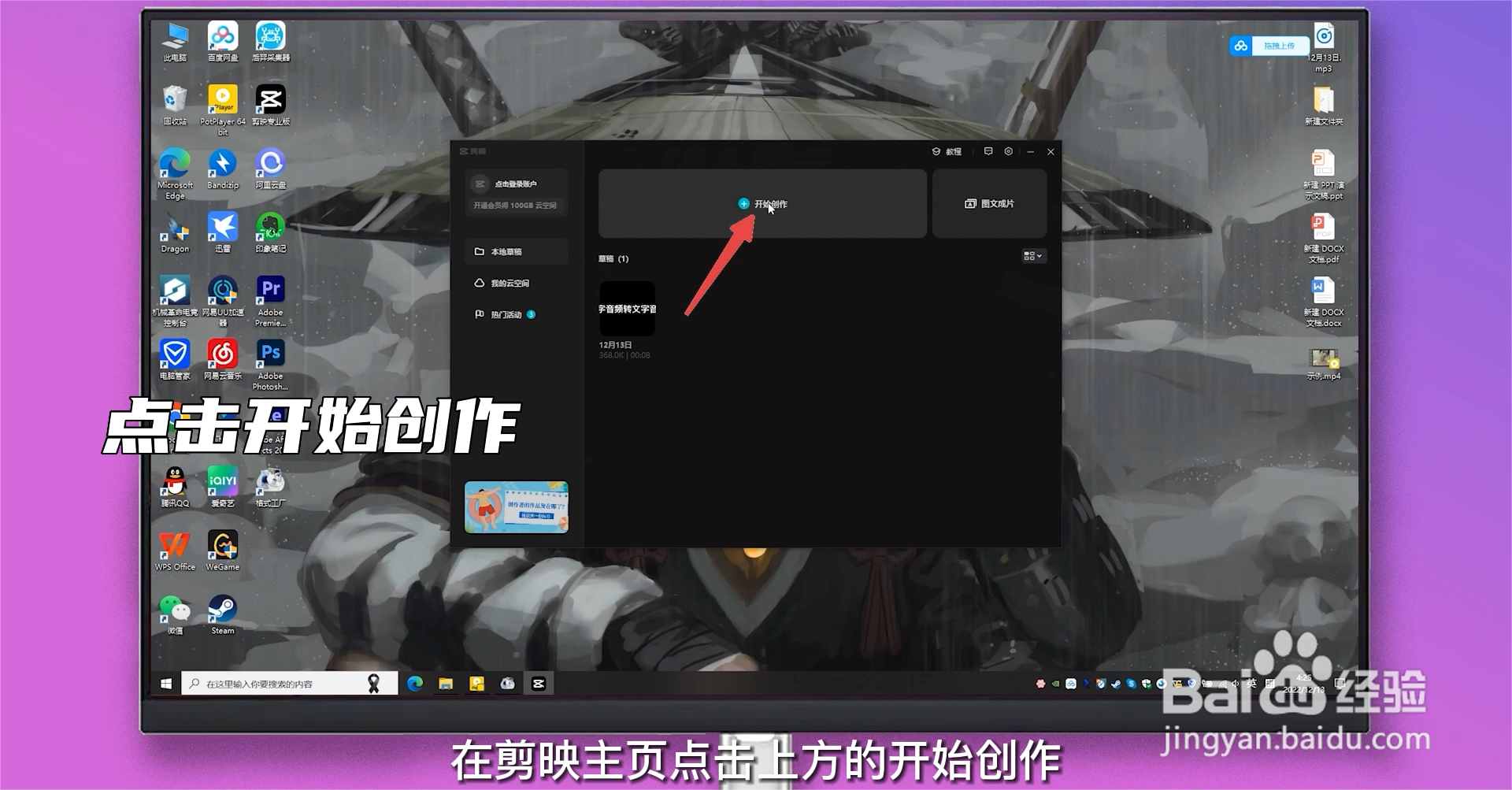
2、导入素材
点击导入,选择拍摄好的素材,点击下方的打开。
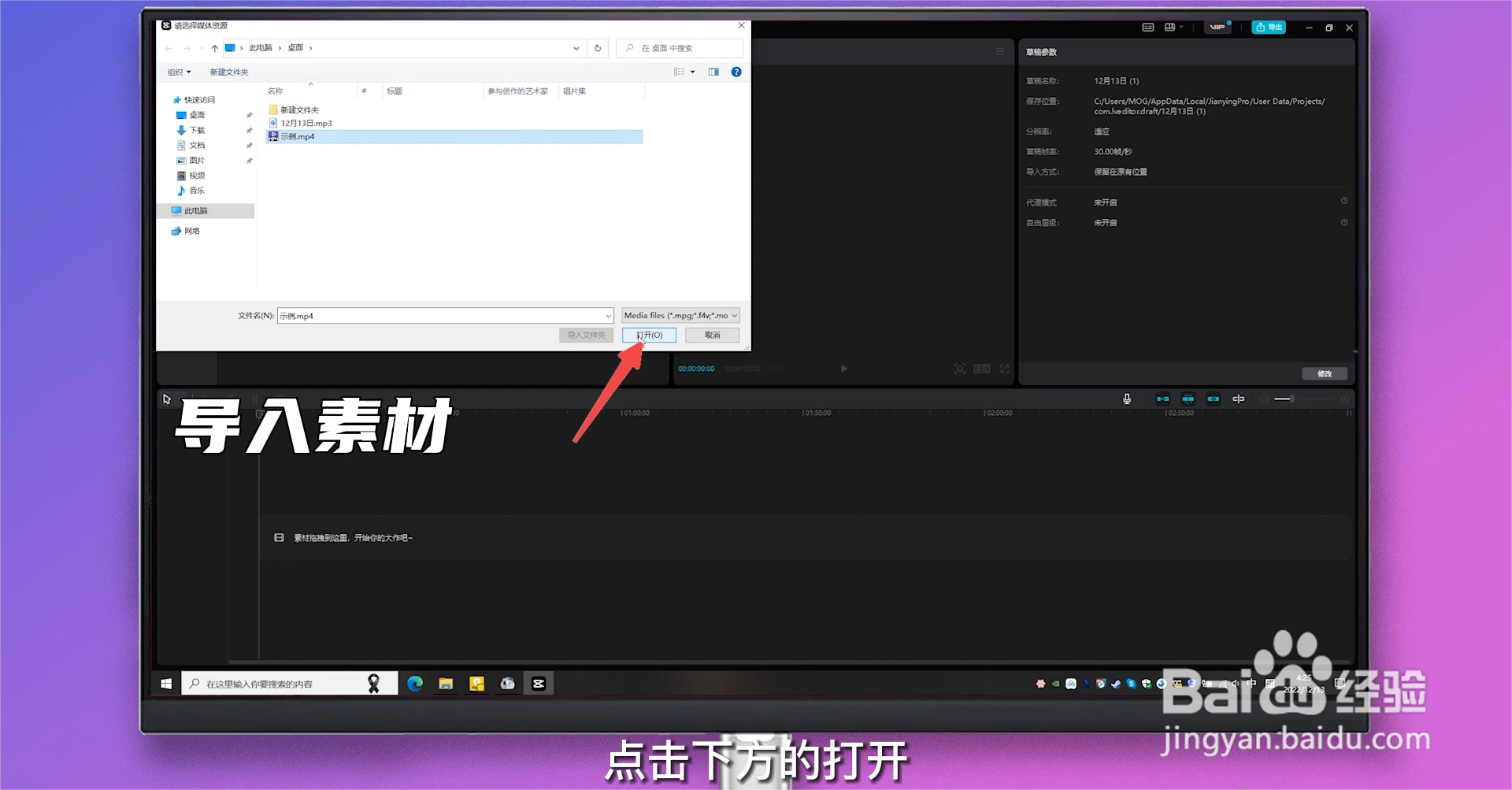
3、分割片段
将素材拖拽到时间线面板,使用分割功能分割出需要慢动作的片段。
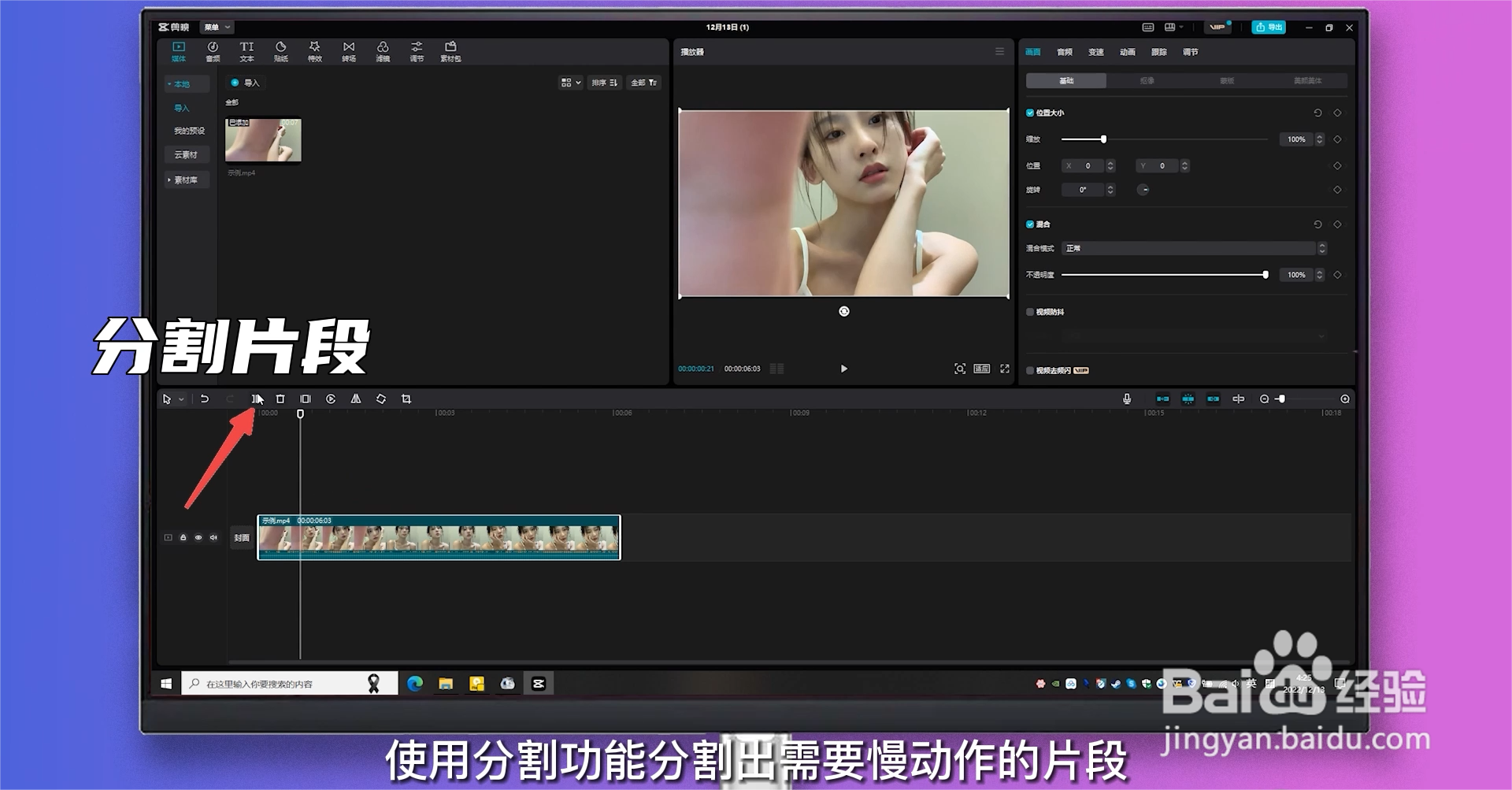
4、点击变速
选中该片段,点击属性调节面板中的变速,在下方降低倍数或者增大时长即可。
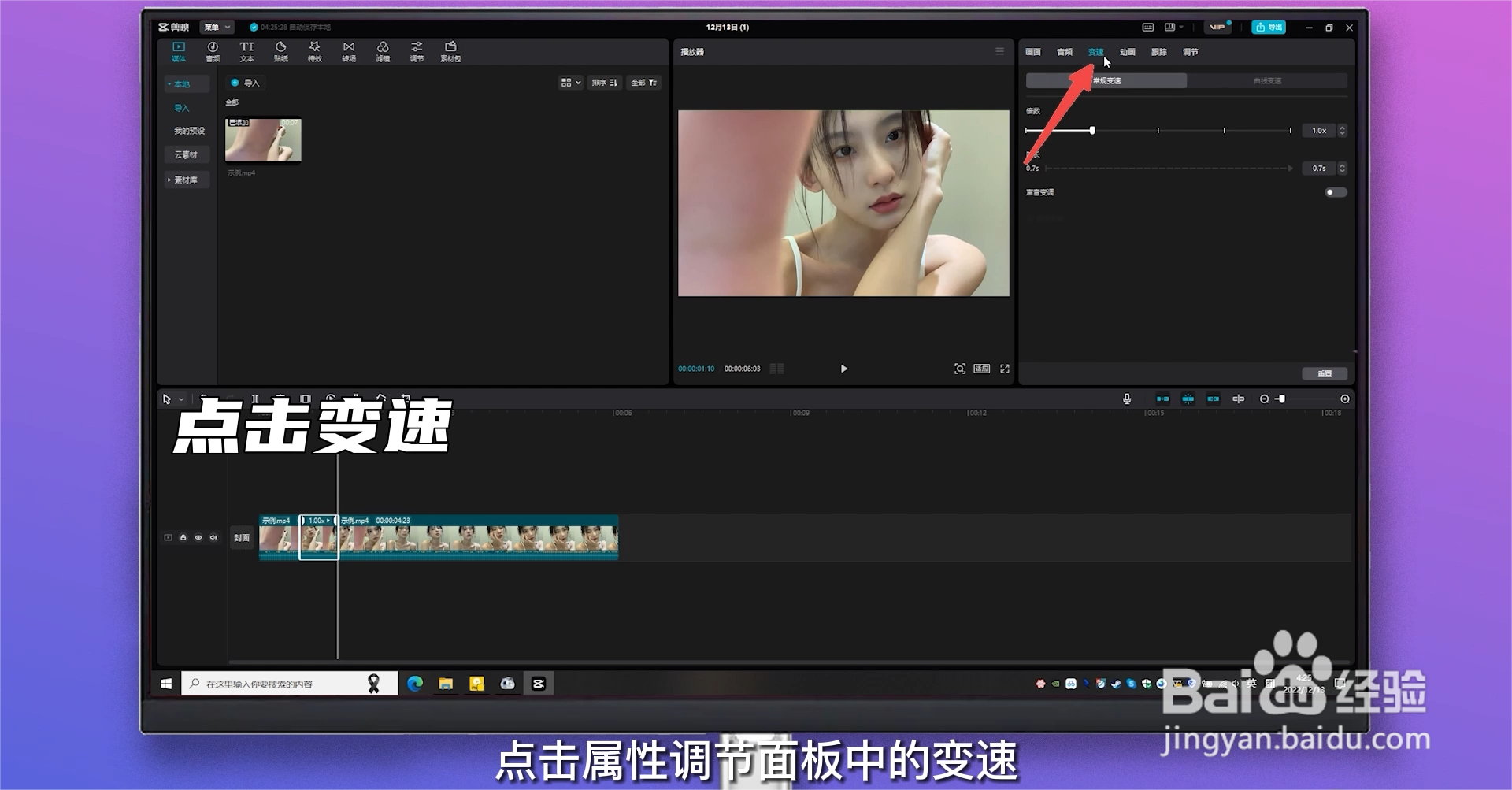
5、点击曲线变速
也可以点击曲线变速,通过调整曲线制作慢动作效果。